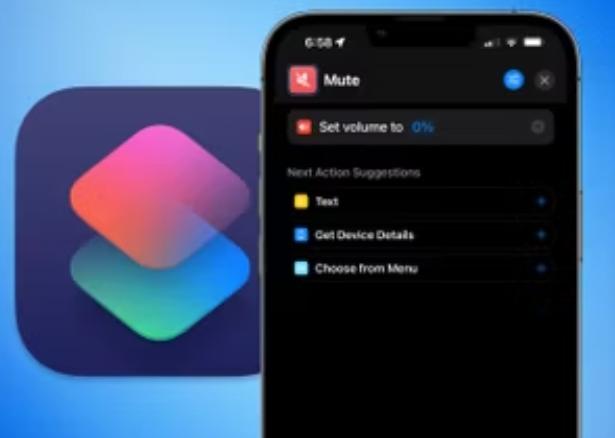Bir iPhone veya iPad’de Bildirimleri Nasıl Sessize Alabilirim?
Bir iPhone veya iPad’de Bildirimleri Nasıl Sessize Alabilirim?
Bir iPhone veya iPad’de Uyarıları Susturmanın Tüm Yolları
Apple, bir iPhone ve iPad’de uyarıları susturmak için çeşitli yollar sunar ve genel bir sessize alma düğmesi olmamasına rağmen, Kısayollar ile bir uyarı oluşturulabilir.
Bir iPhone’da sesi kontrol etmenin birkaç farklı yolu vardır , bu da uyarıları susturmayı mümkün kılar ve Apple , iPad’e aynı kontrollerin çoğunu verdi. Ziller ve çanlar, şu anda neler olup bittiğine dair harika yardımcı bildirimler olsa da ve hatırlatıcılar, bir kişinin zihnini zorlu görevlerden kurtarmasına izin verirken, sesleri bir süreliğine sessize alabilmek de çok önemlidir.
Apple , iOS 15 ile birlikte yeni bildirim kontrollerini tanıttı. Odak grupları, kullanıcının günü iş, kişisel zaman, uyku ve daha genel bir ‘Rahatsız Etmeyin’ seçeneğine yönelik bölümlere ayırmasına olanak tanır. Odak grupları, oyun oynamak, okumak, farkındalık veya istenen başka bir şey için de yapılabilir. Ardından, bildirimlerin serbestçe akmasına izin vermek için bu gruplara uygun uygulamalar yerleştirilebilir, diğerleri ise daha sonraki bir zamana kadar tutulur. Bir uygulamanın bildiriminin ne zaman hoş karşılanabileceğini kontrol etmenin uygun bir yolu.

Sesin iPad’de çalışma şekli iPhone’a oldukça benzer, ancak farklılıklar var. En önemlisi, Apple, iPhone’a sol tarafta , ses düğmelerine dokunmak veya herhangi bir özel modu etkinleştirmek zorunda kalmadan bildirim ve uyarı seslerini devre dışı bırakan fiziksel bir anahtar verdi. Bir iPad’de, Kontrol Merkezine bir Sessiz Mod geçişi eklenmesini gerektiren biraz daha zordur. Bundan sonra, ekranın sağ üst köşesinden aşağı kaydırmak, üstü çizili kırmızı bir zil gibi görünen bu kontrole erişim sağlar. Kontrol Merkezi sekmesi, Ayarlar uygulamasında ve Sessiz Modda bulunabilir. yeşil artı düğmesine bir dokunuşla eklenebilir. Odak ayarları ayrıca uyarıları susturabilir, ancak tüm sesleri durdurmanın tek yolu sesi azaltmaktır.
Apple Kısayolu Sessiz Düğmesi
MacBook’ta tüm sesi kapatmaya adanmış bir anahtar bulunur, böylece bu, diğer Apple cihazlarında yersiz hissetmez ve ses düğmesini sıfıra ulaşana kadar basılı tutmaktan çok daha hızlı olur. İyi haber şu ki Apple, iPhone ve iPad’deki küçük uygulamalara benzeyen Kısayollar oluşturmanın bir yolunu sunuyor.Kısayollar uygulamasını açtıktan sonra, kullanıcı ekranın üst kısmındaki artı düğmesine dokunabilir, ‘ Sesi Ayarla’yı arayabilir ve bunu yeni Kısayol’a ekleyebilir ve bu komutun sesini varsayılan yüzde 50’den sıfıra değiştirerek yeni Kısayol’a ekleyebilir. kaydırıcı.
Ekranın üst kısmındaki metin kutusuna dokunmak ve ‘Sesi Kapat’ yazmak Kısayolu adlandırır, böylece sesli bir ‘ Hey Siri, Sessiz komutu’ ile etkinleştirilebilir.Ayrıca, sağ üstteki kaydırıcıya benzeyen sekmeye ve ardından ‘ Ana Ekrana Ekle’ye dokunarak iPhone veya iPad Ana Ekranına eklenebilir.Artık iPhone veya iPad’de Sessiz düğmesi bulunduğuna göre, Siri’ye bir dokunuşla veya sesli komutla uyarıları ve diğer sesleri susturmak çok kolay.